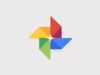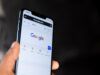Come uscire da account Google
Hai condiviso il tuo smartphone con qualcuno, hai utilizzato un dispositivo pubblico o semplicemente vuoi proteggere meglio la tua privacy e stai cercando di capire come uscire da account Google in modo sicuro? La gestione degli accessi ai servizi Google è diventata una questione sempre più importante, considerando quanti dispositivi utilizziamo quotidianamente e quante informazioni personali affidiamo a questo colosso tecnologico. Che si tratti di email sensibili, documenti importanti o foto private, mantenere il controllo su chi può accedere al tuo account è fondamentale nell’era digitale in cui viviamo.
Nei prossimi paragrafi, ti illustrerò dettagliatamente come uscire dal tuo account Google su tutti i dispositivi e le piattaforme più comuni. Ti guiderò passo dopo passo su come effettuare il logout da Android e iPhone tramite le impostazioni del sistema, da PC Windows (sia dalle impostazioni che da Outlook), da macOS (dalle preferenze di sistema e dall’app Mail), nonché da tutti i principali servizi Google come Chrome, Gmail, Drive, Foto e Maps. Ti mostrerò anche come utilizzare l’utilissima funzione che permette di disconnettere simultaneamente l’account da tutti i dispositivi, una soluzione particolarmente preziosa se sospetti accessi non autorizzati.
Allora, sei pronto a rafforzare la sicurezza del tuo account Google e imparare a gestire correttamente i tuoi accessi? Fantastico! Prenditi qualche minuto di tempo, segui con attenzione questa guida completa e vedrai che padroneggiare la disconnessione del tuo account Google diventerà un’operazione semplice e intuitiva, indipendentemente dal dispositivo che stai utilizzando. Ti prometto che dopo aver letto questo tutorial, sarai in grado di controllare perfettamente i tuoi accessi e proteggere meglio la tua privacy online. Buona lettura e buona navigazione sicura!
Indice
- Come uscire da account Google su cellulare
- Come uscire da account Google: PC
- Come uscire da account Google su tutti i dispositivi
- Come uscire da account Google su Chrome
- Come uscire da account Google: Gmail
- Come uscire da account Google Foto
- Come uscire da account Google Drive
- Come uscire da account Google Maps
Come uscire da account Google su cellulare
Se intendi uscire dall’account Google sul tuo smartphone Android o iPhone, nei prossimi due capitoli ti spiegherò esattamente come procedere dalle impostazioni del sistema operativo.
Come uscire da account Google su Android
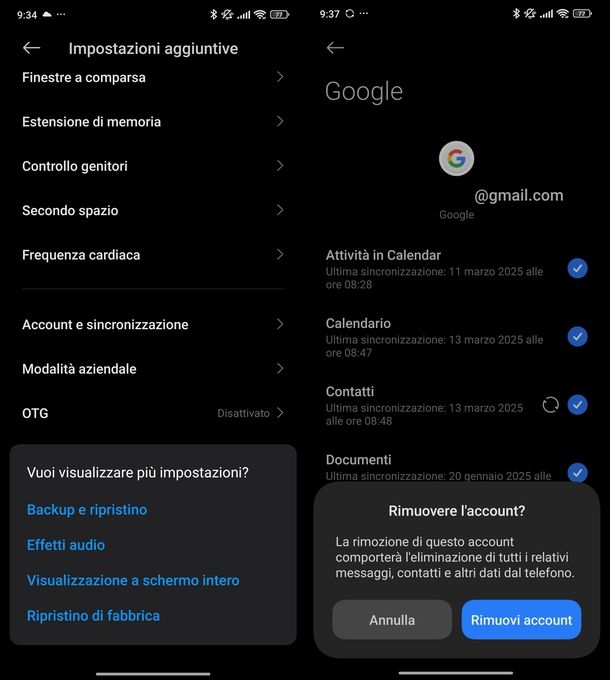
Se possiedi uno smartphone o un tablet Android, puoi uscire dall’account Google ad esso associato agendo direttamente dalle impostazioni del dispositivo. I passaggi da compiere potrebbero essere diversi in base all’interfaccia utente presente sul tuo smartphone, ma in generale basta accedere alle impostazioni e cercare la voce Account. In questo caso, puoi aiutarti con la funzione di ricerca integrata nelle impostazioni.
Se ad esempio possiedi uno smartphone Xiaomi, dopo aver aperto le impostazioni (premendo sull’icona dell’ingranaggio nella schermata Home o nel cassetto delle applicazioni), premi su Impostazioni aggiuntive e poi recati in Account e sincronizzazione. Dalla sezione Account, tocca Google e poi premi su Altro in basso. Non ti resta che sfiorare Rimuovi account per due volte consecutive.
In questo modo, avrai scollegato l’account Google dal dispositivo in tuo possesso e rimosso tutti i dati ad esso associati dal dispositivo. Per evitare problemi di sorta, è consigliato fare un backup di Android prima di procedere.
Se desideri collegare un nuovo account Google al tuo dispositivo, non devi fare altro che ritornare nella schermata Account e sincronizzazione e premere questa volta Aggiungi account, che trovi in fondo all’elenco. Dalla schermata Aggiungi un account, tocca Google e segui le indicazioni proposte per effettuare il login. Dovrai digitare semplicemente l’indirizzo email o il numero di telefono e la password.
Se vuoi sapere nel dettaglio come eseguire quest’operazione, ti consiglio di leggere le mie guide su come associare un telefono Android a Google e come cambiare account Google nelle quali ti ho spiegato tutte le procedure da effettuare.
Come uscire da account Google su iPhone
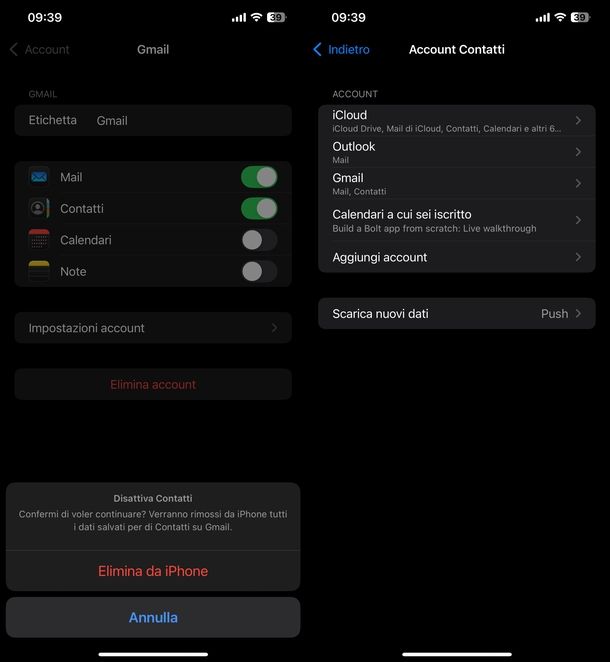
Se sei in possesso di un iPhone (o di un iPad), puoi uscire dall’account Google dalle impostazioni di iOS/iPadOS. Per effettuare ciò, avvia l’app Impostazioni facendo tap sull’icona con il simbolo di un ingranaggio che trovi in Home screen o all’interno di Libreria app.
Scorri poi la schermata che ti viene proposta e pigia su App. Tramite l’elenco proposto, cerca Contatti e clicca su di esso. Puoi anche selezionare Mail. Nella schermata che compare dopo, tocca Account Contatti oppure Account Mail e poi seleziona Gmail. Non ti resta che pigiare prima su Elimina account e poi su Elimina da iPhone per confermare.
A questo punto, se vuoi associare un nuovo account Google all’iPhone o all’iPad, ti basta raggiungere la sezione Contatti/Mail, premere su Account Contatti/Account Mail e selezionare Aggiungi account. Fatto ciò, premi su Google e segui la procedura guidata per fare il login.
Se vuoi approfondire questo argomento, ti consiglio di consultare le mie guide su come accedere account Google e come cambiare account Google, nelle quali ti ho illustrato anche i procedimenti da eseguire su iPhone e iPad.
Come uscire da account Google: PC
Se hai collegato un account, la procedura da seguire per scollegare l’account differisce in base al sistema operativo in uso o all’applicazione che stai utilizzando. Nelle prossime righe ti illustrerò passo passo come compiere quest’operazione.
Windows
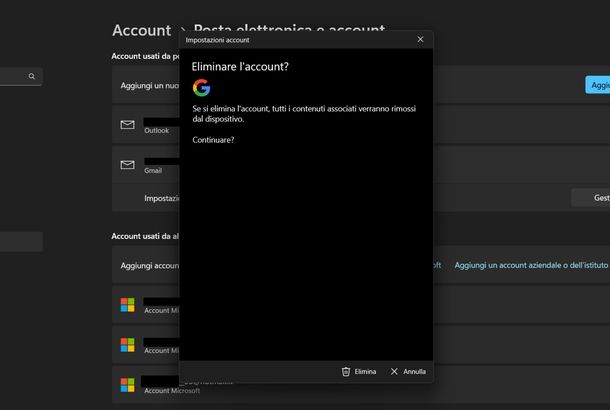
Se hai configurato un account Google su un computer con sistema operativo Windows 11 o Windows 10, puoi scollegarlo direttamente dalle impostazioni del sistema operativo. Accedi, dunque, al pannello delle Impostazioni di Windows, facendo clic destro sul pulsante Start e selezionando la voce Impostazioni dal menu che compare.
Arrivato a questo punto, nel pannello che visualizzi, premi sul pulsante Account e scegli la voce Posta elettronica e account, che trovi nella barra laterale di sinistra. Adesso, fai clic sull’indirizzo email Google che hai associato al computer e premi sul pulsante Gestisci.
Nella schermata che visualizzi dopo, scegli dunque la voce Elimina account da questo dispositivo e conferma l’operazione premendo sul pulsante Elimina. In questo modo, avrai eseguito la disconnessione dell’account Google da Windows.
Tutti i dati associati all’account verranno rimossi dal sistema, quindi ti consiglio di fare un backup del PC preventivo.
Se vuoi associare un nuovo account Google al computer, dal menu Posta elettronica e account, clicca sul pulsante Aggiungi account e seleziona poi Google. Fatto ciò, compila il campo Email o telefono, premi sul tasto Avanti, compila il campo Password e pigia ancora una volta sul bottone Avanti. Concedi eventualmente le autorizzazioni, clicca sul pulsante Continua, aggiungi una spunta all’opzione Seleziona tutto, premi ancora una volta su Continua e attendi la fine della sincronizzazione.
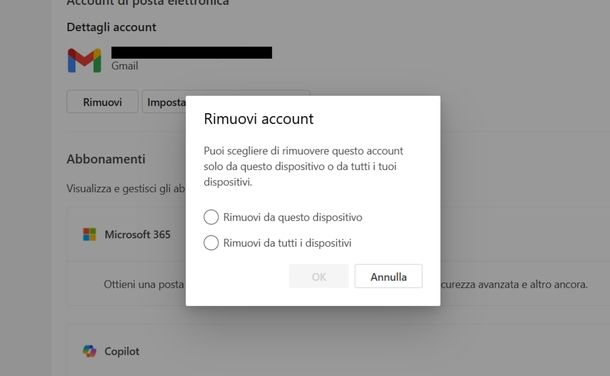
Vuoi rimuovere un account Google da Microsoft Outlook? Se utilizzi la nuova versione del popolare client di posta elettronica di Microsoft (quella contrassegnata come Outlook (new)), procedi in questo modo: dopo aver avviato l’applicativo (premendo sull’apposita icona presente sul Desktop, nella barra delle applicazioni o nel menu Start), premi sull’icona dell’ingranaggio in alto a destra e seleziona prima Account e poi I tuoi account.
Dopodiché, pigia sul pulsante Gestisci account in corrispondenza dell’indirizzo di posta elettronica che termina con @gmail.com e seleziona il tasto Rimuovi. Scegli tra Rimuovi da questo dispositivo o Rimuovi da tutti i dispositivi e conferma l’operazione cliccando sul bottone OK.
Per aggiungere un nuovo account, dopo aver premuto su I tuoi account, clicca sul pulsante Aggiungi account e digita l’indirizzo Gmail nel campo Immetti o seleziona un indirizzo di posta elettronica, nella schermata Aggiungi tutti i tuoi account di posta elettronica. Premi sul tasto Continua, effettua il login dalla pagina del browser che si apre automaticamente, accetta i termini di utilizzo e attendi la fine della configurazione iniziale.
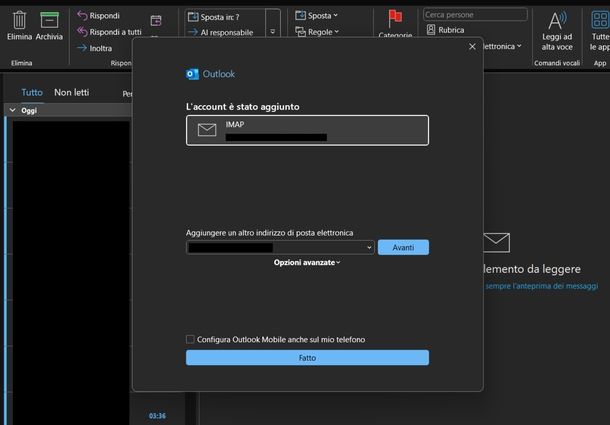
Fai uso della versione classic di Outlook (quella inclusa nell’abbonamento a Microsoft 365)? In questo caso, puoi uscire da account Google in maniera molto semplice. Dopo aver avviato il client, clicca sul menu File in alto a sinistra e poi seleziona Impostazioni account per due volte consecutive. Dalla scheda Posta elettronica, seleziona l’email di Gmail, premi sulla voce Rimuovi e conferma l’operazione pigiando sul pulsante Sì.
Per aggiungere un nuovo account su Outlook (classic), sempre dal menu File, premi questa volta sul pulsante + Aggiungi account. Fatto ciò, digita l’indirizzo di posta elettronica di Gmail nel campo sotto a Indirizzo di posta elettronica e clicca sul tasto Connetti per proseguire. Non ti resta che effettuare il login all’account Google dalla pagina del browser che si apre in automatico e concedere le autorizzazioni. Vedrai comparire il messaggio L’account è stato aggiunto. Premi sul pulsante Fatto per proseguire.
macOS
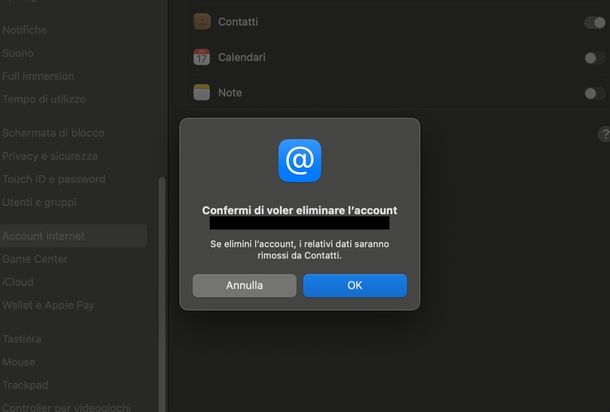
Se hai associato un account Google al Mac, puoi eseguire la disconnessione da quest’ultimo accedendo alle impostazioni di macOS. Per fare ciò, apri le Impostazioni (cliccando sull’icona dell’ingranaggio nel Dock oppure sulla voce Impostazioni di Sistema che compare nel menu in alto a sinistra dopo aver pigiato sul logo Apple), seleziona Account Internet dalla barra laterale di sinistra, scegli Google e clicca sul pulsante Elimina account…. Conferma premendo sul tasto OK.
Tutti i dati associati all’account verranno rimossi dal sistema, quindi valuta la possibilità di fare un backup del Mac preventivo.
Se vuoi associare un nuovo account Google al Mac, quello che devi fare è accedere alla schermata Account Internet come visto poco fa, ma questa volta premere sul pulsante Aggiungi account…. Dopodiché, seleziona Google e clicca sul tasto Apri il browser. Effettua il login al tuo account Google, lascia o rimuovi la spunta alle voci Mail, Contatti, Calendari e Note (a seconda di ciò che vuoi sincronizzare) e concludi premendo sul bottone Fine.
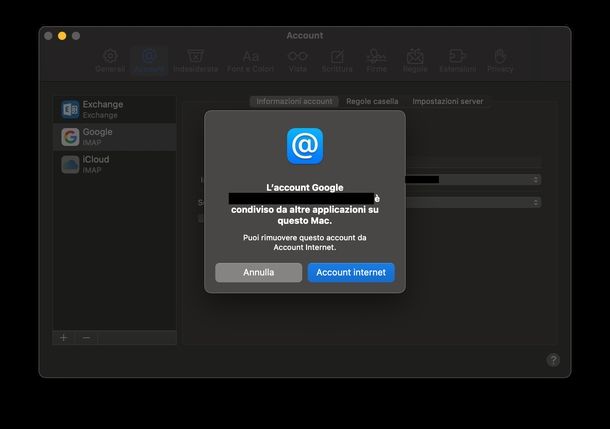
Utilizzi Mail per gestire la posta elettronica di Gmail? Per eseguire il logout, dopo aver aperto il client di Apple, clicca sul menu Mail in alto a sinistra e seleziona Impostazioni…. Fatto ciò, dalla scheda Account, clicca su Google nella barra laterale di sinistra e poi sul pulsante — presente in basso a sinistra. Non ti resta che cliccare sul tasto Account Internet e seguire le stesse indicazioni che ti ho fornito poco fa.
Per aggiungere un nuovo account Gmail all’interno di Mail, fai così: dal menu Mail in alto a sinistra, seleziona questa volta Aggiungi account…. Fatto ciò, premi su Google e poi clicca sul pulsante Continua. Effettua l’accesso al tuo account Google dalla pagina del browser aperta automaticamente e segui la procedura vista prima per fare la sincronizzazione.
Come uscire da account Google su tutti i dispositivi
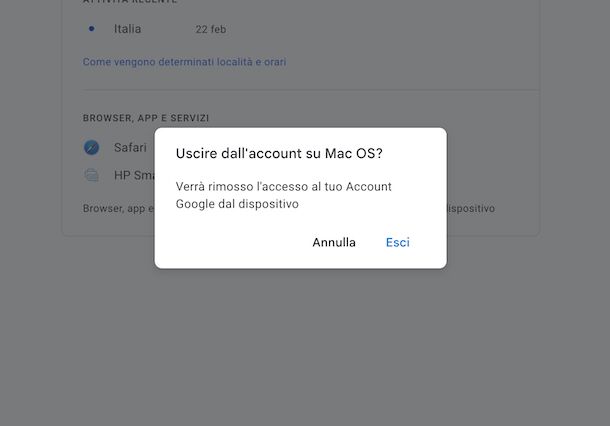
Un’altra soluzione che potresti adottare è quella di rimuovere l’associazione tra l’account Google e un qualsiasi dispositivo associato. Per fare ciò, collegati all’indirizzo myaccount.google.com e accedi con l’account Google che vuoi rimuovere dal dispositivo. Adesso, fai clic sulla scheda Sicurezza che trovi sulla sinistra e, nella nuova schermata, premi sulla voce Gestisci tutti i dispositivi.
Nella scheda che visualizzi, cerca la sessione che desideri chiudere, premici su e poi clicca sul pulsante Esci. Non ti resta che concludere l’operazione premendo sulla voce Esci dal messaggio Vuoi uscire dall’account su [nome dispositivo/sistema operativo]?.
Come uscire da account Google su Chrome
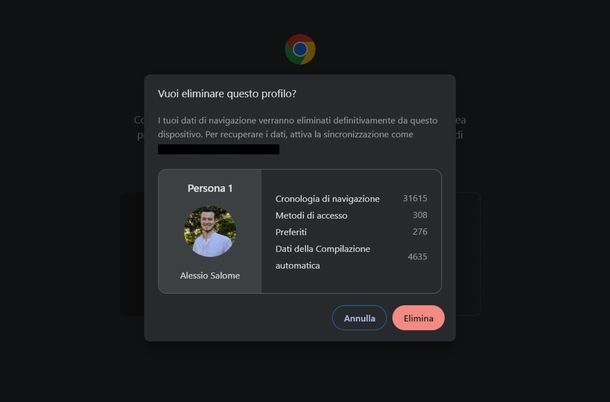
Hai installato Google Chrome sul tuo PC o smartphone e tablet e vuoi procedere con la rimozione dell’account Google che hai associato a questo browser? Vuoi uscire da account Google in pausa perché magari hai riscontrato errori di sincronizzazione? Posso allora aiutarti facilmente!
Se agisci da PC, tutto quello che devi fare è aprire Google Chrome, cliccare sulla tua foto profilo in alto a destra e premere sulla voce Gestisci i profili Chrome. Tramite la schermata che si apre automaticamente, clicca sui tre puntini presenti nel riquadro del profilo che desideri eliminare.
Conferma l’operazione premendo prima su Elimina e poi sul tasto Elimina nel messaggio Vuoi eliminare questo profilo?. Tieni presente che i dati di navigazione verranno eliminati definitivamente dal dispositivo. Per recuperarli, ti basterà abilitare la sincronizzazione con il tuo account Gmail.
Per aggiungere un nuovo account all’interno di Google Chrome, premi sempre sulla tua foto profilo in alto a destra e seleziona questa volta Aggiungi nuovo profilo. Fatto ciò, clicca sul pulsante Accedi e segui la procedura guidata per fare il login al tuo account Google. In alternativa, seleziona il tasto Continua senza un account, scegli il motore di ricerca preferito (es. Google) e clicca sul pulsante Imposta come predefinito per avviare la sessione senza account.
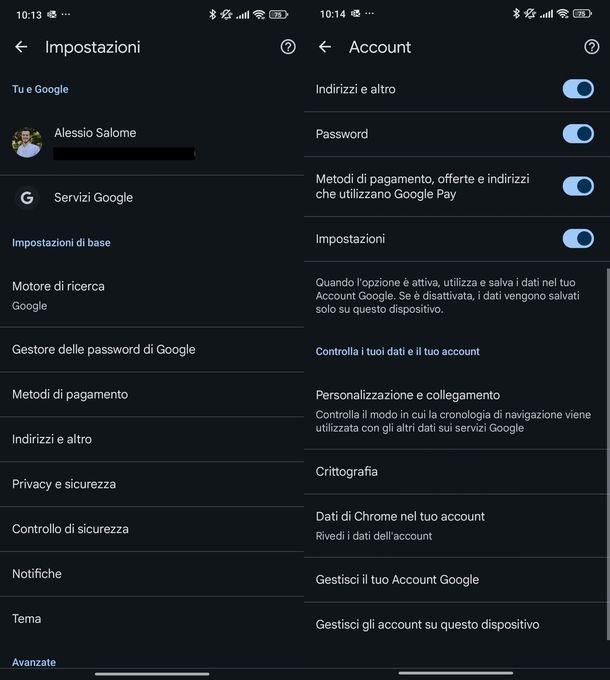
Se devi agire da smartphone e tablet, dopo aver avviato Chrome (Android/iOS/iPadOS), tocca la tua foto profilo o l’iniziale del nome in alto a destra, poi pigia sul tuo nome, cognome e indirizzo di posta elettronica e seleziona Esci, che trovi in fondo alla schermata, per effettuare la disconnessione.
Per aggiungere un nuovo account, dalla schermata Impostazioni, fai tap su Accedi. Da qui, seleziona Continua come [tuo nome] oppure tocca l’email attuale, scegli Aggiungi un account al dispositivo/Aggiungi account… ed effettua l’accesso inserendo le credenziali richieste.
Come uscire da account Google: Gmail
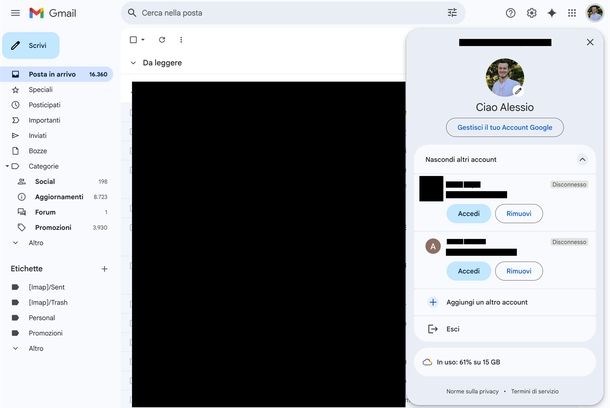
Se vuoi uscire dal tuo account Google su Gmail, l’operazione da effettuare è molto semplice: ti basta aprire il browser che preferisci (es. Google Chrome) e raggiungere la pagina principale di Google o quella di Gmail.
Fatto ciò, su PC, seleziona la tua foto profilo collocata in alto a destra e, nel riquadro che ti viene mostrato, premi sul tasto Esci. Questo se hai associato un solo account Google; altrimenti premi sul tasto Esci da tutti gli account.
Per aggiungere un nuovo account, collegati al sito di Gmail, clicca sul pulsante Accedi in alto a destra ed effettua l’accesso compilando i campi proposti.
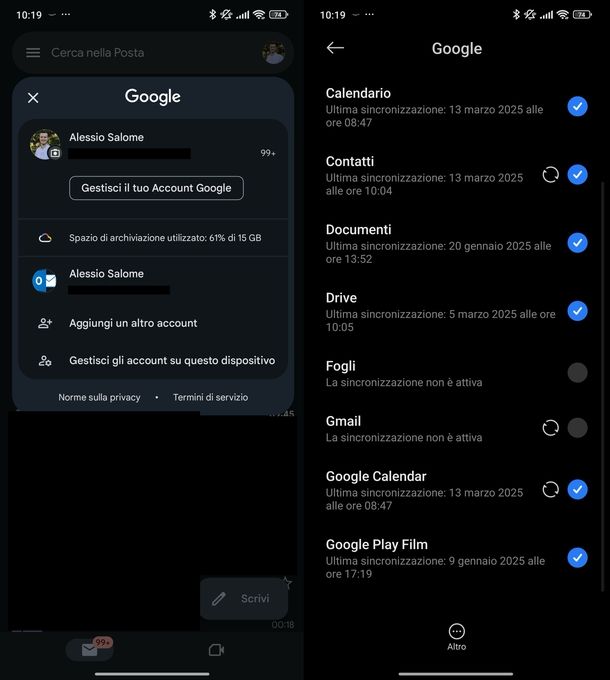
Su smartphone e tablet, invece, premi sulla tua foto profilo, premi sul tasto Gestisci account e poi seleziona la voce Gestisci gli account su questo dispositivo.
Per aggiungere un nuovo account su Android, dalla schermata Account e sincronizzazione, premi su Google (sotto alla voce Account) e scegli una di queste due opzioni: togli la spunta alla voce Gmail con un semplice tap su di essa (in questo modo verrà disattivata la sincronizzazione soltanto della posta elettronica) oppure premi prima su Altro e poi su Rimuovi account per due volte consecutive (per uscire completamente dall’account Google).
Su iPhone e iPad, invece, ti basta spostare su OFF la levetta presente in corrispondenza dell’account Gmail per disattivarlo oppure premere sul pulsante Rimuovi da questo dispositivo sotto all’indirizzo che termina con @gmail.com e confermare pigiando su Rimuovi.
Per aggiungere un nuovo account, invece, dopo aver avviato l’app, premi sulla tua foto profilo o sull’iniziale del nome in alto a destra e seleziona Aggiungi un altro account. Dopodiché, sfiora Google ed effettua l’accesso seguendo la procedura guidata.
Come uscire da account Google Foto
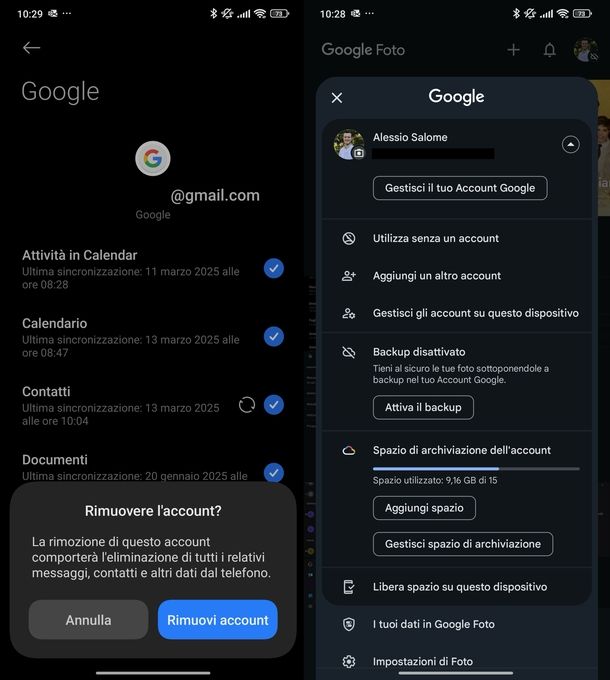
Google Foto è un servizio di Google per archiviare le foto in cloud. Se utilizzi il software Google Drive su PC, puoi fare riferimento alla procedura descritta nel capitolo precedente, per riuscire a scollegare l’account da questo strumento.
Se invece fuori effettuare il logout da Google Foto direttamente dal browser che utilizzi per navigare su Internet (es. Mozilla Firefox), ti basta seguire gli stessi passaggi di Gmail che trovi nel capitolo precedente.
Se vuoi scollegare l’account Google dall’app Google Foto per smartphone e tablet, invece, puoi procedere con la classica rimozione dell’account dalle impostazioni di Android o premendo l’apposita voce che trovi nel menu dell’app per iOS/iPadOS; su Android puoi inoltre usare la modalità senza account di quest’app (avviandola premendo sul pulsante ▼ di fianco al account Google e scegliendo la voce Utilizza senza un account).
Come uscire da account Google Drive
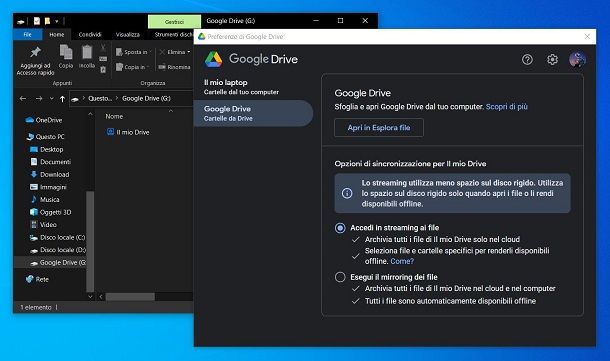
Se utilizzi il software Google Drive, puoi scollegare l’account Google ad esso associato tramite i procedimenti che ti indicherò nelle prossime righe, validi sia per Windows che per macOS.
Su Windows, fai clic sull’icona di Drive che trovi in basso a destra, vicino all’orologio di sistema. Su macOS, invece, l’icona di Drive si trova in alto a destra, nella barra dei menu.
Così facendo, si aprirà una piccola schermata nella quale dovrai fare clic sull’icona dell’ingranaggio che trovi sulla destra. Nel menu contestuale che si aprirà, seleziona poi la voce Preferenze, quindi premi sull’icona dell’ingranaggio e pigia sulla dicitura Scollega account in prossimità del tuo account. Facile, no?
Su smartphone e tablet, puoi scollegare l’account Google dall’app di Google Drive seguendo le indicazioni che ti ho fornito nel capitolo su Android o iPhone/iPad. Se vuoi procedere da browser, puoi invece seguire le indicazioni che ti ho fornito in questo capitolo relativo a Gmail, validi per qualsiasi servizio di Google.
Come uscire da account Google Maps
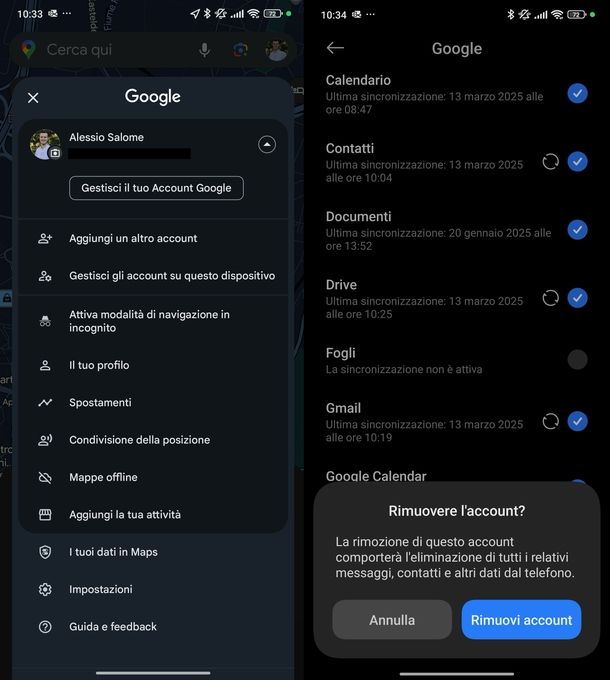
Se vuoi scollegare il tuo account da Google Maps, puoi procedere tramite il portale Web di questo servizio seguendo le stesse indicazioni che ti ho già fornito nel capitolo dedicato a Gmail.
Se vuoi procedere, invece, tramite l’app Maps, puoi scollegare direttamente l’account Google dalle impostazioni del sistema operativo, così come ti ho spiegato in questo capitolo; in alternativa puoi abilitare la modalità di navigazione in incognito avviando l’app di Maps, facendo tap sulla tua foto profilo (in alto) e selezionando la voce Attiva modalità di navigazione in incognito/Attiva la modalità di navigazione in incognito dal menu che ti viene proposto.
Per uscire dalla modalità di navigazione in incognito, fai tap sull’icona con un cappello e degli occhiali in alto a destra e poi pigia sul pulsante Disattiva modalità di navigazione in incognito/Disattiva la modalità di navigazione in incognito.
Su iPhone e iPad puoi anche scollegare l’account facilmente: dopo aver avviato l’app Maps, pigia sulla tua foto profilo in alto, poi sull’icona ▼ e seleziona la voce Utilizza Maps senza un account.

Autore
Salvatore Aranzulla
Salvatore Aranzulla è il blogger e divulgatore informatico più letto in Italia. Noto per aver scoperto delle vulnerabilità nei siti di Google e Microsoft. Collabora con riviste di informatica e cura la rubrica tecnologica del quotidiano Il Messaggero. È il fondatore di Aranzulla.it, uno dei trenta siti più visitati d'Italia, nel quale risponde con semplicità a migliaia di dubbi di tipo informatico. Ha pubblicato per Mondadori e Mondadori Informatica.